Unabhängig davon, ob Sie über Teams oder im Web zusammenarbeiten, können Sie Informationen aus einer Arbeitsmappe freigeben. Sie können die gesamte Arbeitsmappe freigeben, aber oft ist es sicherer, schneller und effizienter, nur einen Abschnitt der Arbeitsmappe zum Anzeigen oder Bearbeiten zu teilen. Sie können ganz einfach einen Link zu einem bestimmten Blatt, Bereich, Tabelle oder Diagramm für andere freigeben. Zunächst erstellen Sie einen Link zum freigegebenen Abschnitt einer Arbeitsmappe. Anschließend senden Sie den Link den Empfängern oder stellen diesen zur Verfügung. Schließlich können Empfänger den Arbeitsmappenabschnitt gleichzeitig anzeigen oder bearbeiten.
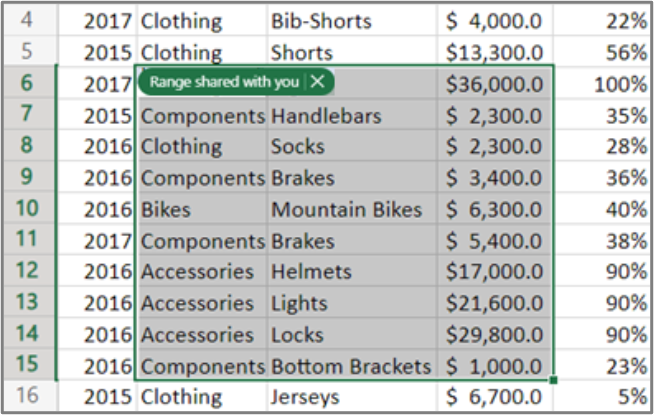
-
Öffnen Sie die Arbeitsmappe in Excel für das Web.
-
Wählen Sie das Blatt, den Bereich, die Tabelle oder das Diagramm aus.
-
Klicken Sie mit der rechten Maustaste auf die Auswahl, und wählen Sie dann Mit diesem Blatt, Bereich, Tabelle oder Diagramm verknüpfen aus. Das Dialogfeld Link kopieren wird angezeigt.
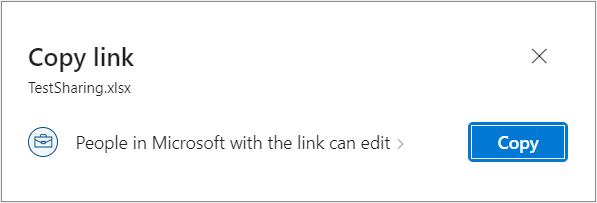
-
Wählen Sie Personen in Ihrer Organisation mit dem Link bearbeiten aus. Im Dialogfeld Linkeinstellungen können Sie folgendes angeben: Jeder mit dem Link, Personen in Microsoft mit dem Link oder Personen mit vorhandenem Zugriff. Sie können auch angeben, ob Empfänger über die Berechtigung Bearbeiten oder Anzeigen verfügen.
-
Wählen Sie Übernehmen.
-
Wählen Sie Kopieren aus.
Ergebnis-
Der Link befindet sich jetzt in der Office-Zwischenablage. Weitere Informationen finden Sie unter Kopieren und Einfügen mithilfe der Office-Zwischenablage.
Nachdem der Abschnittslink für freigegebene Arbeitsmappen erstellt wurde, können Empfänger ihn auf die folgenden gängigen Arten verwenden:
Browser
-
Wenn ein Empfänger den freigegebenen Link in einer E-Mail erhält, kann er ihn auswählen. Sie können den Link auch kopieren und in die Adressleiste des Browsers einfügen.
-
Die Arbeitsmappe wird in Excel für das Web geöffnet. Der Bereich, die Tabelle oder das Diagramm ist zur einfachen Identifizierung mit einem Rahmen hervorgehoben.
Teams
-
Öffnen Sie Teams, oder wechseln Sie zu Teams.
-
In der Regel wird der kopierte Link im Teams-Chat mit einem oder mehreren Empfängern geteilt. Der Link kann auch in einem Kanal in Teams gepostet werden.
Weitere Informationen finden Sie unter Starten eines Chats in Teams und Senden einer Nachricht an einen Kanal in Teams. -
Um die Arbeitsmappe zu öffnen, wählen die Empfänger den Link aus dem Chat oder kanal aus. Der freigegebene Bereich, die Tabelle oder das Diagramm wird angezeigt und mit einem Rahmen zur einfachen Identifizierung hervorgehoben.
Tipp Klicken Sie mit der rechten Maustaste auf den Arbeitsmappenabschnitt, um zusätzliche Befehle anzuzeigen, z. B. "In Teams bearbeiten", "In Desktop-App öffnen", "Im Browser öffnen", "Herunterladen" und "Link kopieren".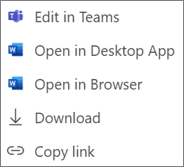
Hinweis Wenn Sie die Arbeitsmappe mithilfe von Excel auf dem Desktop oder durch Herunterladen der Arbeitsmappe öffnen, wird die Hervorhebung aus dem Bereich, der Tabelle oder dem Diagramm entfernt.
Weitere Informationen
Gleichzeitiges Zusammenarbeiten an Excel-Arbeitsmappen mit der gemeinsamen Dokumenterstellung










